Để có thể sử dụng thiết bị Zenfone được tốt hơn các bạn có thể lựa chọn chỉnh chế độ một lớp trên Zenfone của mình, đây là tính năng giúp thiết bị của bạn có thể hạn chế các thao tác cảm ứng dụng như các ứng dụng đã được cài trên thiết đưa ra ngoài màn hình chính vô cùng độc đáo và tiện lợi.
- Cách sử dụng chế độ Safe Mode trên Asus Zenfone
- Thủ thuật kích hoạt chế độ ART trên Zenfone
- Bật chế độ gỡ lỗi USB cho Zenfone
- Bật chế độ chụp ảnh tự sướng trên Asus Zenfone Live
- Cách bật chế độ một tay trên Asus Zenfone Live
Với cách đưa thiết bị Zenfone về chế độ một lớp sẽ giúp thiết bị của bạn có giao diện màn hình chính khá giống với các thiết bị iPhone hiện nay khi tất cả các ứng dụng sẽ được đưa ra ngoài màn hình, đây cũng là một trong những tính năng giúp chúng ta có thể cá nhân hóa thiết bị, trước đó 9Mobi.vn cũng đã hướng dẫn các bạn cách đổi ứng dụng ở ngoài màn hình khóa thiết bị, nếu bạn chưa biết có thể tham khảo bài viết đổi ứng dụng ở ngoài màn hình khóa Zenfone để thực hiện điều này nhé.

Tùy chỉnh chế độ một lớp trên Zenfone.
Hướng dẫn chỉnh chế độ một lớp trên Zenfone
Cách chỉnh chế độ một lớp trên Zenfone được thực hiện như sau:
Bước 1: Giữ vào bất kì một điểm trống trên màn hình chỉnh.
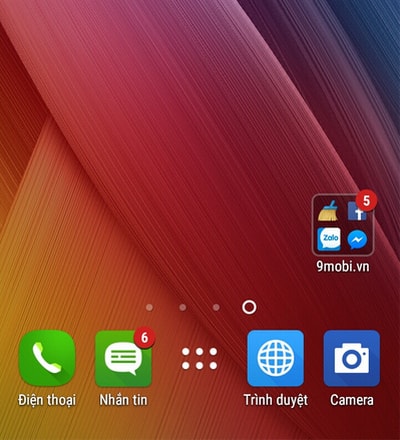
Bước 2: Lựa chon phần Tùy chỉnh trong menu hiện ra.
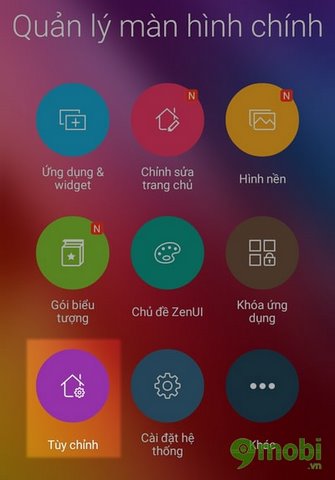
Bước 3: Lựa chọn phần Màn hình chính để có thể thực hiện cách chỉnh chế độ một lớp trên Zenfone
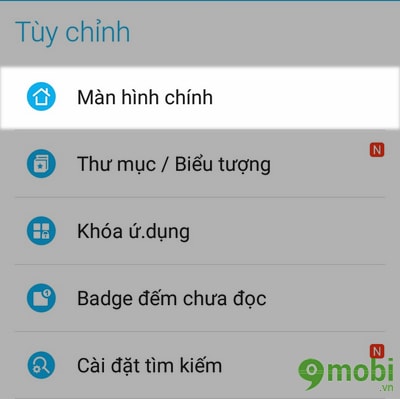
Bước 4: Lựa chọn phần Bố trí.
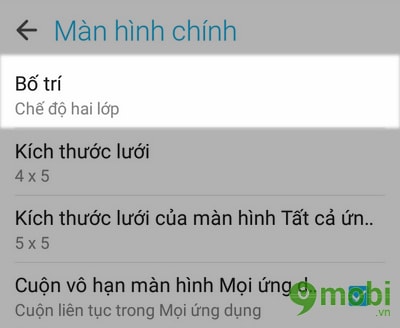
Bước 5: Lựa chọn phần Chế độ một lớp trong phần Bố trí để cài đặt chỉnh chế độ một lớp trên Zenfone.
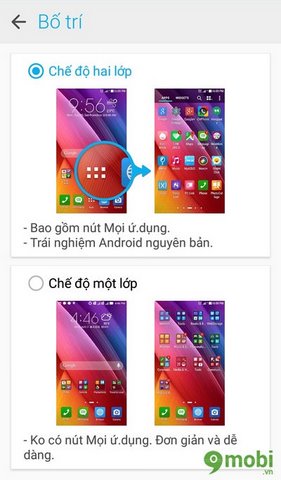
Bước 6: Xác nhận lựa chọn chỉnh Chế độ một lớp trên Zenfone bằng cách ấn OK.
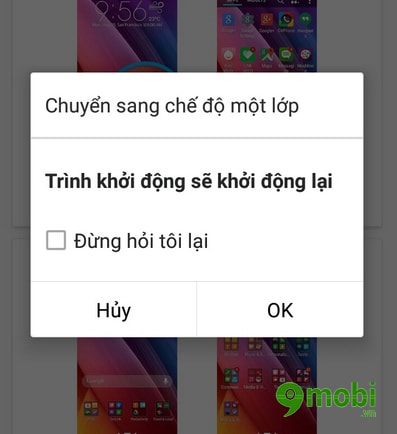
Bước 7: Thoát ra màn hình chính để tận hưởng Chế độ một lớp trên Zenfone.
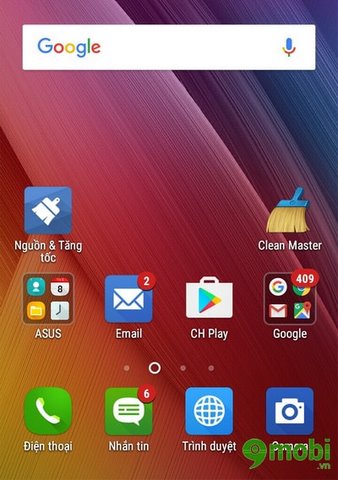
Như vậy chúng ta vừa tìm hiểu xong cách chỉnh chế độ một lớp trên Zenfone, hy vọng các bạn sẽ thích thú với chế độ này khi có thể hạn chế các thao tác truy cập ứng dụng của bạn thay cũng như sắp xếp các ứng dụng hợp lý mà hệ thống thiết lập, ngoài ra với các thiết bị Zenfone chúng ta hoàn toàn có thể thay đổi phông chữ trên thiết bị với những kiểu chữ vô cùng bắt mắt, các bạn có thể xem lại bài viết đổi phông chữ Zenfone, thêm vào đó nếu như Zenfone của bạn đã sử dụng lâu và có dấu hiệu bị chậm, đơ khi sử dụng, các bạn hãy nhanh chóng làm theo các bước trong bài viết hướng dẫn khắc phục Zenfone bị đứng máy đã được 9Mobi.vn hướng dẫn trước đó nhé.
Tuy nhiên khi các bạn thực hiện những thao tác khắc phục Zenfone bị đứng máy hãy cẩn thận trong từng bước vì rất có thể sẽ khiến Zenfone bị Brick, đây là một trong những lỗi khiến nhiều người mới sử dụng Android phải bối rối, bài viết khắc phục, sửa, fix lỗi Zenfone bị Brick sẽ là cẩm nang giúp các bạn có thể biết được điều gì mình nên làm khi gặp phải trình trạng này.
https://9mobi.vn/cach-chinh-che-do-mot-lop-tren-zenfone-8958n.aspx